先日iphoneでパズドラを遊んでいて、スタミナ50のダンジョンの最後のボス戦でスキルもすべて溜まり、後はパズル操作でワンパンするのみ!列強化つえー! って余裕ぶっこいてたら、最後の最後、あと一つドロップ移動させたらおわり。という段階で哀しい事故が発生。
「これで終わりじゃー!」と叫びながら渾身の力でドロップ操作中にメール通知→操作中断→ドロップ移動強制停止→列作成失敗。という見事なコンボが炸裂!
ええ、もちろん逆にワンパンされましたともつД`)・゚・。・゚゚・*:.。..。.:*・゚
こんな哀しい思いをしないためにも、iphoneでパズドラなどのスマホゲームを遊んでいる方は、ぜひiphoneのメール通知設定を変更しておくことをおすすめします。早く変更しときゃ良かった。。。
iphoneで通知が来てもアプリの動作を中断させない設定方法
iphoneのメールをはじめ、様々なアプリの通知には【なし】【バナー】【ダイアログ】という3つの設定があります。
このうち、【なし】は、メールが来ても全く通知はありません。
【バナー】は上部に通知が表示されますが、アプリの動作は中断されません。
最後に【ダイアログ】、これはiphoneの画面の真ん中に通知が表示され、同時にアプリの動作も一時停止されます。重要な通知、例えばリマインダーやカレンダーなどはこの通知にしておくと良いかもしれません。
【ダイアログ】で通知が来ると、このように画面中央に通知が表示され、現在操作中のアプリは一時停止されます。
iphoneでパズドラを遊ぶなら通知は【バナー】に変更がおすすめ!
という事で、もうお分かりかと思いますが、メールの通知等はなるべく【バナー】に変更するのがおすすめ!
通知の変更方法は iphone→設定→通知 から変更可能。管理人は以下のように、電話、リマインダー、カレンダー、防災速報を【ダイアログ】に設定し、残りのアプリは全て【バナー】に変更しています。
通知設定の変更をするには、以下のように行います。今回はメールの設定変更で解説します。
まずは【iphone→設定→通知】と進み、【メール】を開き、変更したいメールアドレスをタップ。
後は【ロックされていないときの通知のスタイル】の真ん中にある【バナー】をタップし、通知方法を変更すればOK。
これで以後はメールが届いても画面上部に通知が表示されますが、パズドラなどのアプリ操作は中断されず、安心してゲームを遊ぶことが可能になります。 iphoneでパズドラを遊んでいる方は、ぜひこれを機に通知方法を見直してみてくださいね。
また、【おやすみモード】や【機内モード】を使用するというワザもあります。一応覚えておくと役立つことがあるかもしれませんね。


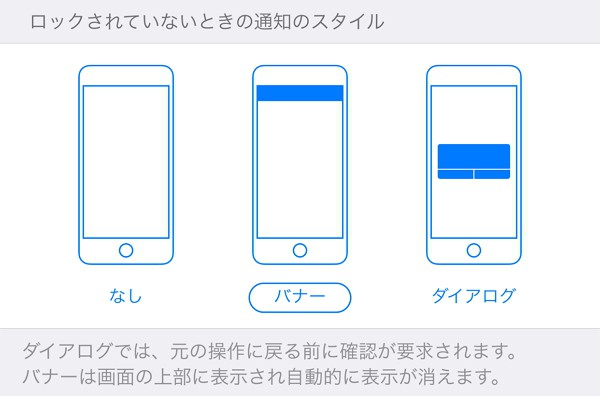

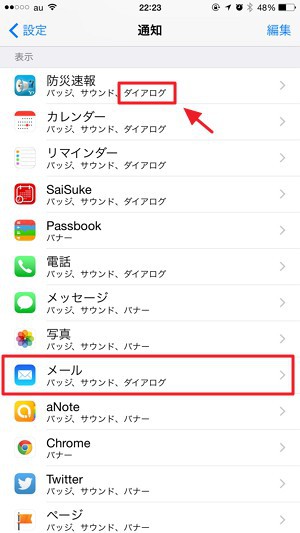
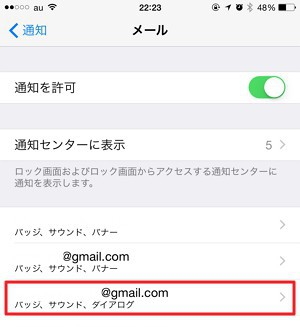
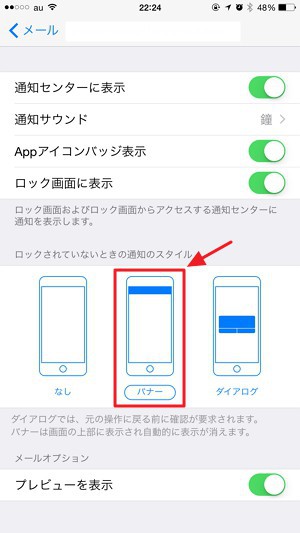

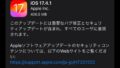

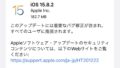

コメント